我们在使用word文档的时候,或多或少的都碰到过这样一个问题:文档产生了空白页,无论是点击Backspace还是Delete都无法删除,总是绞尽脑汁到头来却发现是徒劳无功。
其实这个空白页产生的原因有很多,并没有一种通用的办法能药到病除,但其实也就是那么几种情况,用以下的几种办法一定是可以解决的,大家跟着我看下吧,以后再也不用因为这种事苦恼万分了。
第一种方法:也是最好用,最常见错误的方法,是由于自己设置的分页符或者复制粘贴的时候带来的分页符所致。
这个时候只需要CTRL+H调出替换栏、更多、特殊格式、查找内容处选择:手动分页符、替换为框处选择为空、点击全部替换即可。
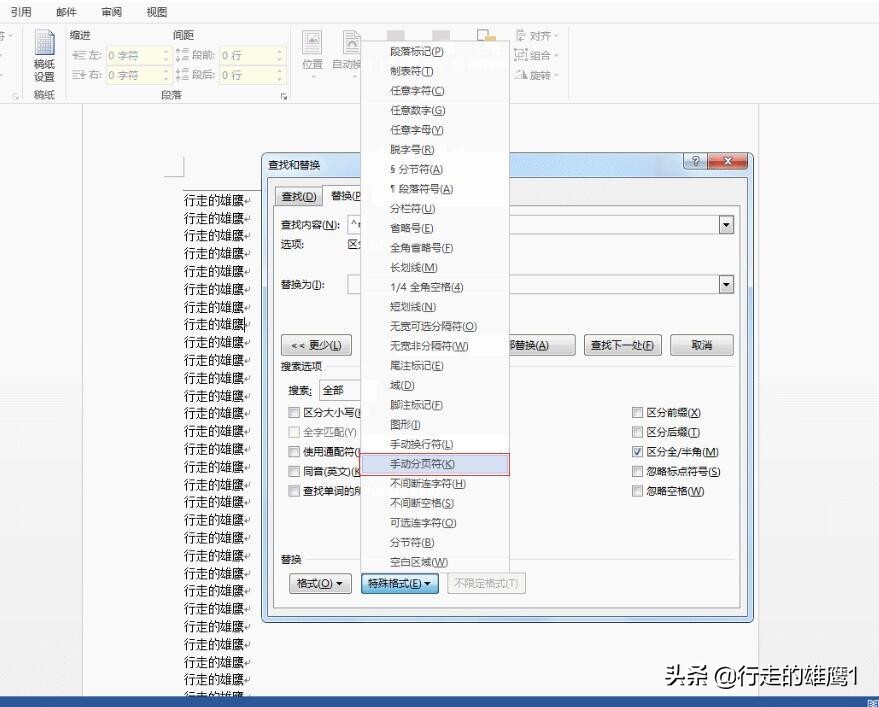
第三种方法:如果空白页只有一行无法删除:可以先将光标定位到空白页上,然后右键选择“段落”,在“段落”对话框中将“行距”设为“固定值”设置值设为“1磅”然后确定,空白页就删除了。
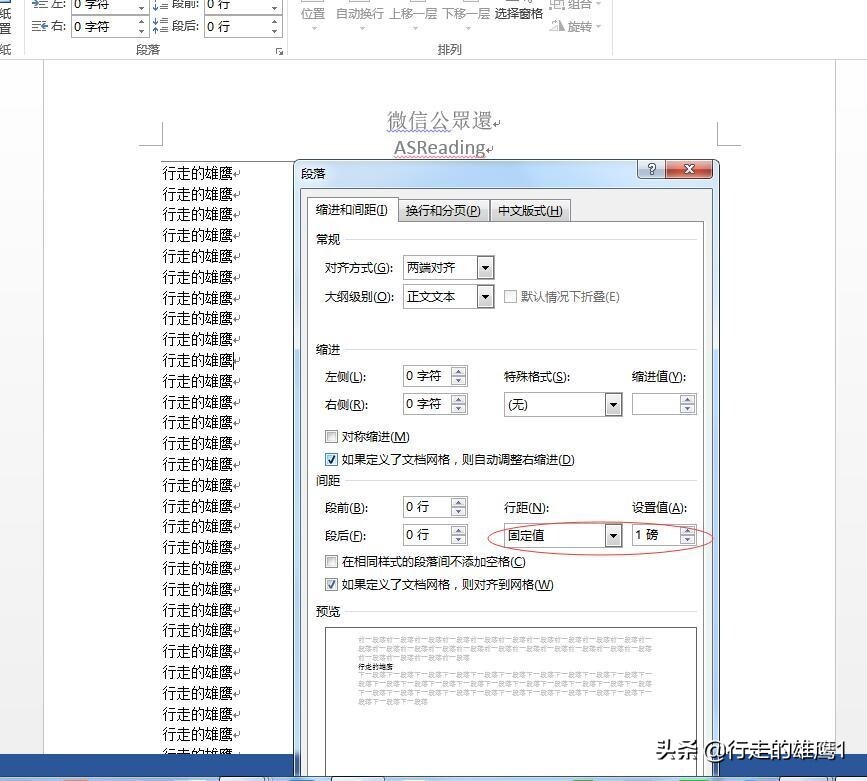
通过以上文档删除空白页的4种方法(本解决方法适用于所有版本的Word),相信朋友们都知道Word怎么删除空白页了吧O(∩_∩)O哈哈~。
以上4种方法都是小鹰经过试验亲测有效的,分享给你们,如果能对你有用,还希望你能关注和分享,谢谢Thanks♪(・ω・)ノ。
